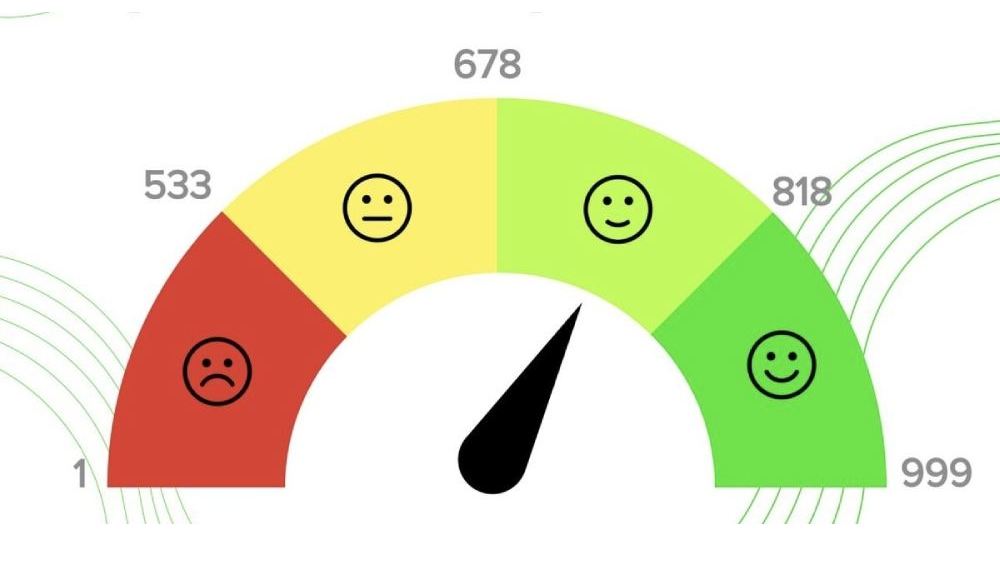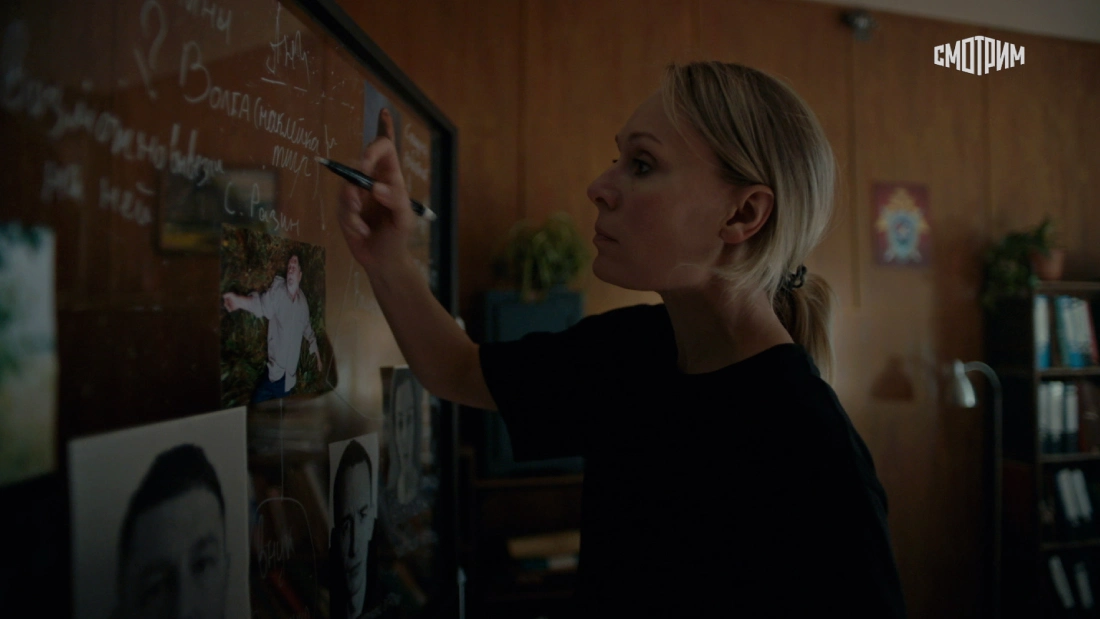Как изменить время года, используя только Premiere Pro
Тем не менее это не значит, что вам надо мириться с кадрами, которые вы не хотите использовать. Есть несколько способов изменить место и время на этапе постпродакшна. Конкретно на этом примере можно научиться менять лето в кадре на осень, и все это — в Premiere Pro.
Шаг первый. Используйте HSL Secondary

По словам автора видео Джастина Одишо, лучше всего, чтобы одежда вашего героя отличалась от фона по цвету: так вы избежите нежелательных изменений в его костюме. Это особенно актуально, если для вас важна целостность конечного видео. Создайте корректирующий слой и поместите его поверх оригинального материала. Затем откройте панель Lumetri Color и выберите пункт HSL Secondary.
Шаг второй. Найдите правильный цвет

Чтобы указать, какой именно цвет вы хотите заменить, выберите инструмент «Пипетка» и перетащите его в нужное место (в нашем случае — на ярко-зеленое дерево). Поскольку деревья меняют цвет благодаря освещению, вам пригодиться инструмент «+ Пипетка», которым можно выделить всю область листвы, отметив все оттенки зеленого в кадре. Чтобы точно настроить цвет и увидеть то, что вы выбрали, во всех деталях, можно воспользоваться слайдерами. Тут же, поставив галочку, вы сможете увидеть все выбранные области на сером фоне.
Шаг третий. Откройте цветовой круг

Теперь мы приступаем непосредственно к изменению цветов. При желании можно использовать трехкомпонентный корректор цвета с тенями, средними тонами и бликами, но Джастин решил воспользоваться одним кругом. Он советует поиграть с оттенками, чтобы понять, какой из них больше подходит для кадра. Только не используйте слишком насыщенные цвета, иначе конечный результат будет выглядеть искусственно.
Также Одишо рекомендует заодно позаботиться о простейшей цветокоррекции, так как вы все равно работаете с корректирующим слоем — это сэкономит вам время.
Источник: premiumbeat.com
Еще по теме
Путешествие в трансцендентальность: что такое артхаус
Как это снято: «С широко закрытыми глазами»

Знаменитые здания с паркетными полами
Художник по костюмам: Татьяна Убейволк

Как подготовить мастер-трек для кинотеатров?

Пацаны-4: дата выхода и подробности о новом сезоне
15 главных фильмов онлайн-фестиваля MyFrenchFilmFestival